¿Desea realizar un seguimiento del rendimiento de sus campañas de marketing utilizando códigos UTM?
Cuando ejecuta múltiples campañas de marketing, agrega enlaces en correos electrónicos y comparte sus blogs en canales sociales, es difícil rastrear las fuentes de tráfico en su sitio web. Aquí es donde entran los códigos UTM para ayudarlo a identificar la fuente de sus visitantes para que pueda ver qué campañas están funcionando bien.
En este artículo, le mostraremos cómo crear códigos UTM para rastrear sus URL en WordPress.
¿Qué son los códigos UTM?
Los códigos UTM son fragmentos de código simples que aparecen al final de la URL de su página. Sirven como referencia para realizar un seguimiento de la actividad en su sitio web.
Entonces, por ejemplo, si está promocionando una publicación de blog en su boletín semanal por correo electrónico, puede agregar un código UTM al final de la URL de esta manera:

Cuando los usuarios visiten esta URL, aparecerá en sus análisis y sabrá cuántos usuarios visitaron su publicación usando este enlace específico.
Entonces, en pocas palabras, los códigos UTM ayudan a encontrar las fuentes de tráfico que envían a los usuarios a su sitio web. Cuando conoce los mejores lugares para compartir su contenido, puede promocionar su trabajo con más confianza y lograr que nuevos usuarios visiten su sitio web.
Generalmente, los códigos UTM tienen los siguientes parámetros:
- Fuente de la campaña: como correo electrónico, motor de búsqueda o anuncio pagado
- Medio de la campaña: como una serie de correos electrónicos o el nombre de una campaña de costo por clic.
- Nombre de la campaña: se refiere a un producto, venta, promoción o correo electrónico específico
- Término de la campaña: se utiliza para búsquedas pagas para identificar la palabra clave utilizada
- Contenido de la campaña: se utiliza para pruebas A/B y anuncios orientados por contenido
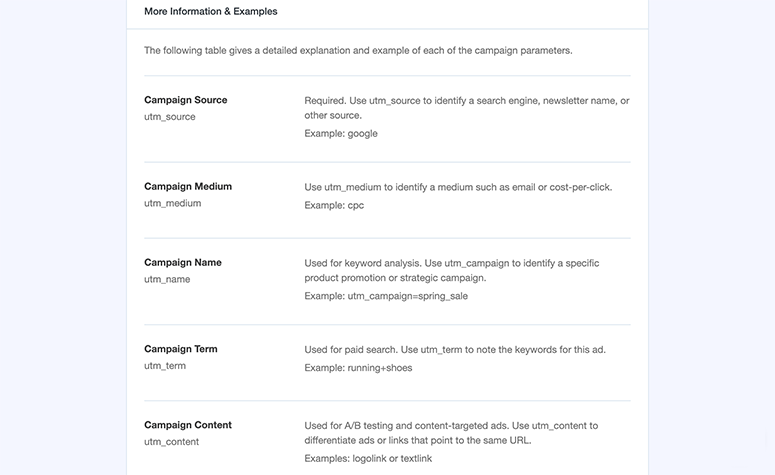
Puede crear un código UTM diferente para cada enlace en su sitio web. Esto ayudará a Google Analytics a rastrear cada enlace como una fuente única, y también puede generar informes por separado.
¿Qué necesitas para crear códigos UTM?
Puede parecer difícil crear códigos UTM, pero en realidad no lo es. Necesitará el complemento de WordPress correcto que le permita monitorear el tráfico en su sitio web y rastrear las fuentes de tráfico utilizando códigos UTM.
Recomendamos utilizar MonsterInsights , los mejores plugins de Google Analytics para WordPress del mercado.
MonsterInsights le permite agregar Google Analytics a su panel de administración de WordPress con solo unos pocos clics. También puede usar este complemento para crear códigos UTM y rastrear URL en WordPress.
La mejor parte de MonsterInsights es que es fácil de configurar y fácil de usar para principiantes. Le permite crear informes de análisis personalizados, informes de comportamiento del usuario, informes de clasificación de SEO y más dentro de su panel de control de WordPress.
Sin más demora, comencemos con la creación de códigos UTM en WordPress usando MonsterInsights.
Cree códigos UTM para rastrear sus URL en WordPress
A continuación, encontrará el proceso paso a paso para crear códigos UTM utilizando el complemento MonsterInsights. El proceso es simple y fácil para que cualquier persona rastree las URL sin editar ningún código.
Paso 1. Instale y active el complemento MonsterInsights
Lo primero que debe hacer es registrarse para obtener una cuenta de MonsterInsights . Luego puede instalar y activar el complemento MonsterInsights en WordPress.
Tras la activación, debe visitar la página Insights » Settings en su panel de administración de WordPress e ingresar la clave de licencia.
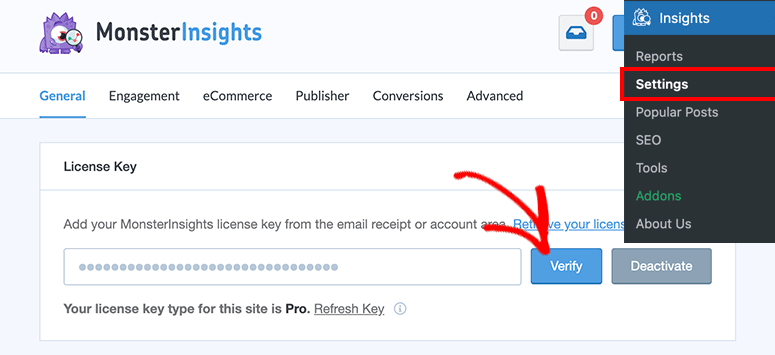
Puede encontrar la clave de licencia en su cuenta de MonsterInsights.
Haga clic en el botón Verificar y verá un mensaje emergente de éxito en su pantalla. Esto significa que MonsterInsights está correctamente conectado con WordPress.
Paso 2. Conecta Google Analytics con WordPress
A continuación, deberá conectar su sitio web a Google Analytics. MonsterInsights hace que sea fácil hacer esto con solo unos pocos clics.
En la misma página, desplácese un poco hacia abajo hasta la sección Autenticación de Google y haga clic en el botón Conectar MonsterInsights .
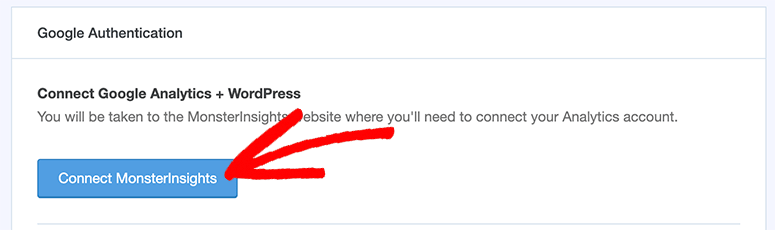
Tardará unos segundos en redirigirte a la página de permisos de la cuenta de Google. Si ya ha iniciado sesión, puede continuar con su cuenta.
De lo contrario, deberá iniciar sesión en su cuenta de Google para continuar.
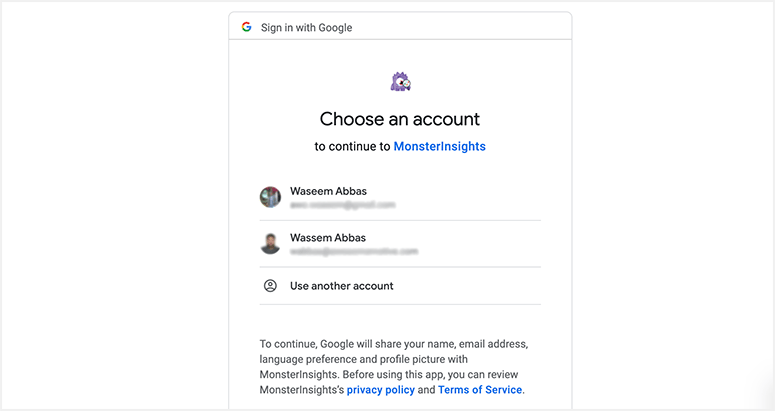
En la página siguiente, deberá dar permiso a MonsterInsights para editar los datos de Google Analytics. Esto ayudará a MonsterInsights a conectar Google Analytics con WordPress, y es completamente seguro hacerlo.
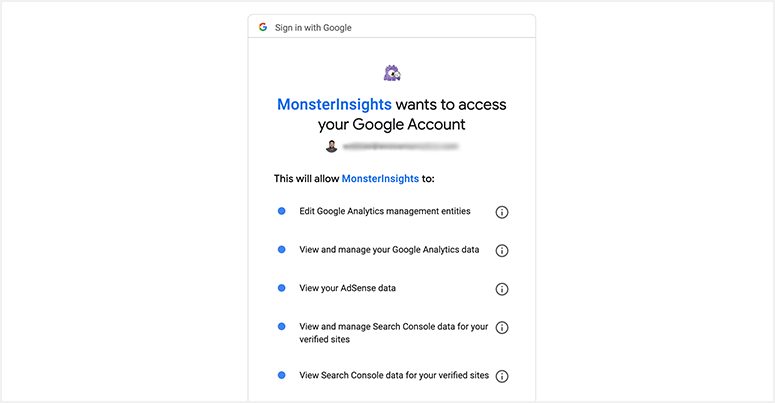
Ahora seleccionará su sitio web para ver los datos analíticos y los informes en WordPress.
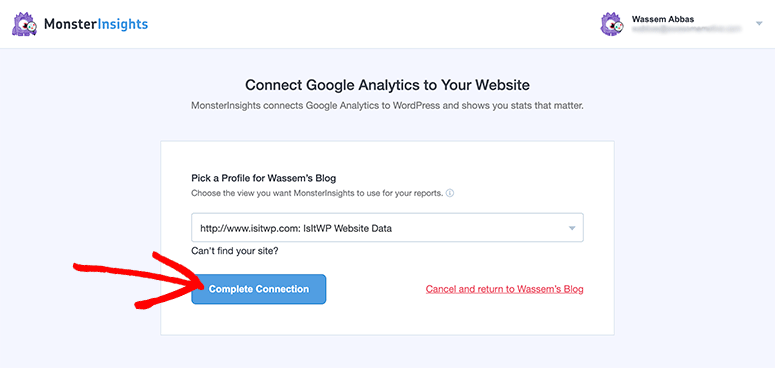
Haga clic en el botón Completar conexión y lo redirigirá de regreso a su panel de administración de WordPress, donde puede ver el informe de Google Analytics.
Paso 3. Ingrese la información UTM para rastrear una URL
Después de conectar con éxito Google Analytics, deberá visitar la página Insights » Tools para crear códigos UTM para sus URL.
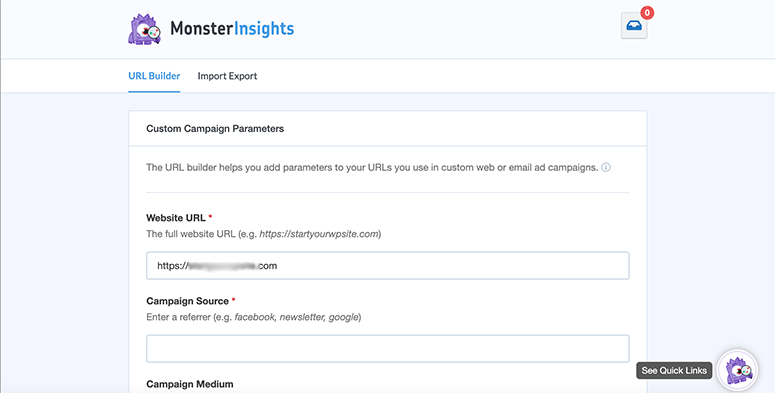
Debe comenzar ingresando la URL para la cual deberá crear el código UTM.
A continuación, deberá agregar información para su campaña, incluida la fuente, el medio, el nombre, el término y el contenido.
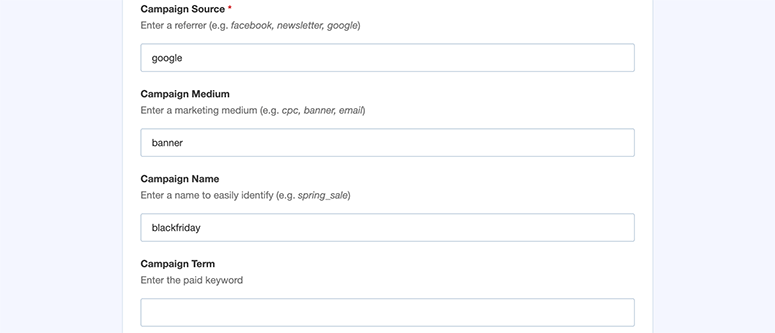
Con cada campo, encontrará ejemplos para usar en su código UTM. Esto ayudará a rastrear sus URL en WordPress sin problemas.
Al agregar los datos del código UTM, puede desplazarse hacia abajo hasta la sección URL para usar . Esto mostrará su URL con un código UTM generado automáticamente a partir de la información proporcionada en los campos anteriores.
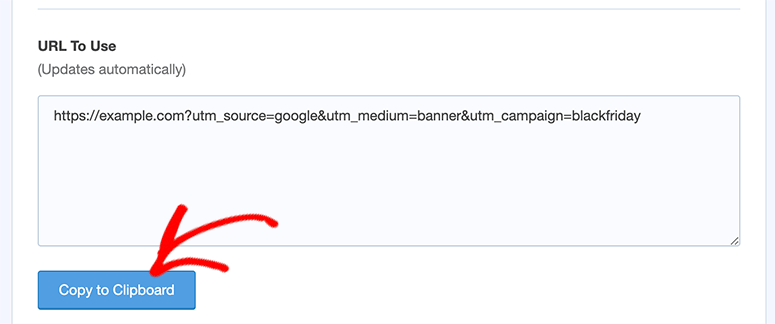
Haga clic en el botón Copiar al portapapeles y siéntase libre de usar esta URL rastreable en sus campañas publicitarias, correos electrónicos y casi en cualquier lugar.
Puede seguir el mismo proceso para crear múltiples códigos UTM para diferentes/mismas URL.
Después de unos días, puede visitar el panel de Google Analytics de MonsterInsights en su área de administración de WordPress para obtener una idea de cuánto tráfico se genera en su enlace.
Sin embargo, encontrará los detalles completos sobre las visitas a la página, la campaña, la fuente y más en Google Analytics.
Paso 4. Seguimiento de URL con códigos UTM en Google Analytics
Es fácil rastrear tus enlaces con códigos UTM en Google Analytics.
Deberá visitar Adquisición » Campañas » Todas las campañas en Google Analytics para ver la campaña, la fuente, el medio y otros detalles.
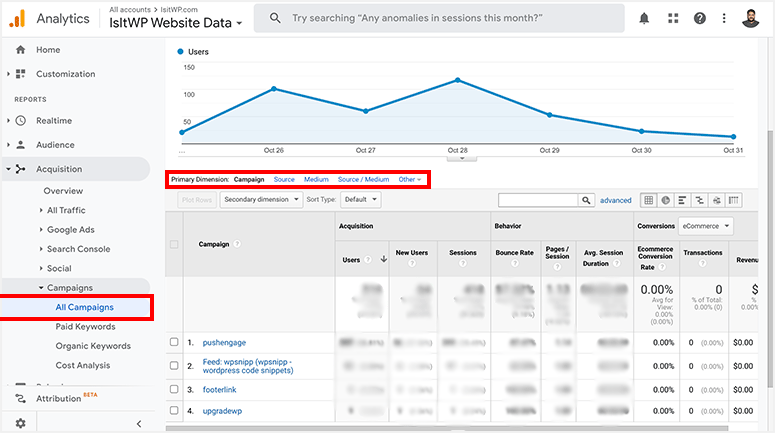
También puede seleccionar una dimensión secundaria para ver detalles más específicos. Por ejemplo, si elige "Página", le mostrará todas las páginas que visitaron los usuarios desde cada URL.
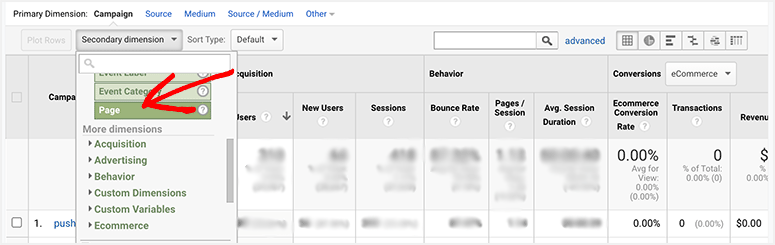
La mejor práctica es ajustar las dimensiones primarias y secundarias para obtener una visión clara del tráfico que llega a su sitio web desde las campañas UTM.
Eso es todo por ahora. Esperamos que este artículo le haya ayudado a aprender cómo crear códigos UTM para rastrear URL en WordPress.
En el futuro, le recomendamos que consulte estas guías también:
Estas guías lo ayudarán aún más a rastrear la actividad del usuario, seguir el viaje de conversión del usuario y monitorear los datos de Google Analytics en su cuenta de administrador de WordPress. ¡Tome el control total de su tráfico con MonsterInsights y haga crecer su negocio!


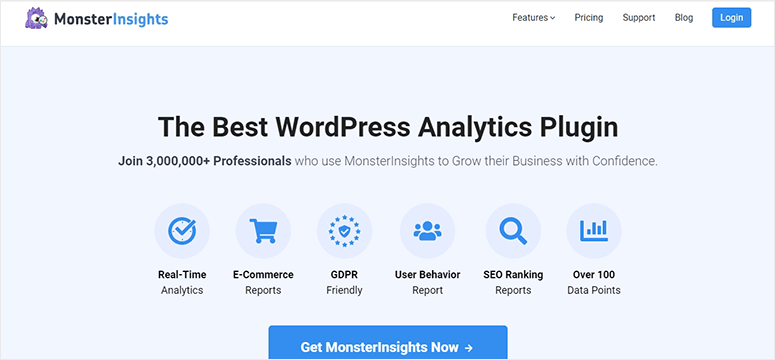
0 Comentarios